rBDims超级测量
测量对象的工具。
通过右键单击“测量”按钮,有 4 种方法可用。方法 1 到 3 使用视口绘制方法。方法 4 是简化的 AutoCAD 类似线性尺寸。
1. 测量
选择对象单击“测量”,将测量每个选定对象的尺寸。
选择对象 Shift+单击“测量”,将测量所选对象的尺寸。
选择对象 Control+单击“测量”,将测量对象枢轴之间的距离。如果选择了组,则只会获取其组头并丢弃其成员。
2. 距离
此工具测量选取点之间的距离。Shift+单击清除测量距离。
3. 尺寸
创建类似于AutoCAD的尺寸。您可以通过右键单击“维度”>“设置”来使用一些设置。
为获得最佳效果,请在非透视/相机/正交中使用此工具,否则尺寸可能会根据您的视口旋转而旋转。
尺寸法线由拾取点的顺序决定(即:从左到右)。
您可以通过右键单击并选择菜单项随时切换到不同的方法。
4. VP Statistic
对选定对象运行持久统计。第一次运行时会出现一个确认框,是否在 3dsMax 的当前会话中保留 stat。
单击“VP statistic”将显示所选对象计数(或名称,如果选择了单个对象)、所选对象材质计数(或材质名称,当只有 1 个材质分配给所选对象时)、总面数、总顶点数和中心选择坐标(或枢轴,如果选择了单个对象)。
Shift+单击“VP statistic”将显示所选对象的名称和枢轴坐标。
v0.0.2 中的新功能: VP 统计设置卷展栏以选择要在视口中显示的统计
第一次单击按钮时会激活 1,2,3 方法。第二个单击按钮(即:当它们处于活动状态时)将停用/切换方法。除了“VP 统计”,它可以选择在 3dsMax 会话中保持统计。
将显示单位比例设置添加到所有方法中的尺寸。您可以通过设置将其关闭。请注意,此函数依赖于哪个输出将始终返回浮点值,因此如果您将Dimension 方法中的设置>精度(逗号后面的舍入值)设置为 0,则应为 28cm 的 27.64cm 之类的值将显示为 28.0cm 而不是完全不正确,但肯定不遵循舍入精度规则。
现在它将测量几乎所有内容,包括形状和辅助类。
添加了 VP Statistic 的推出设置,旨在仅显示需要的内容并减少视口中的混乱。
在 VP Statistic 中添加了边界框体积 (BBvol)。



 个人中心
个人中心 我的消息
我的消息 我的收藏
我的收藏 账号设置
账号设置
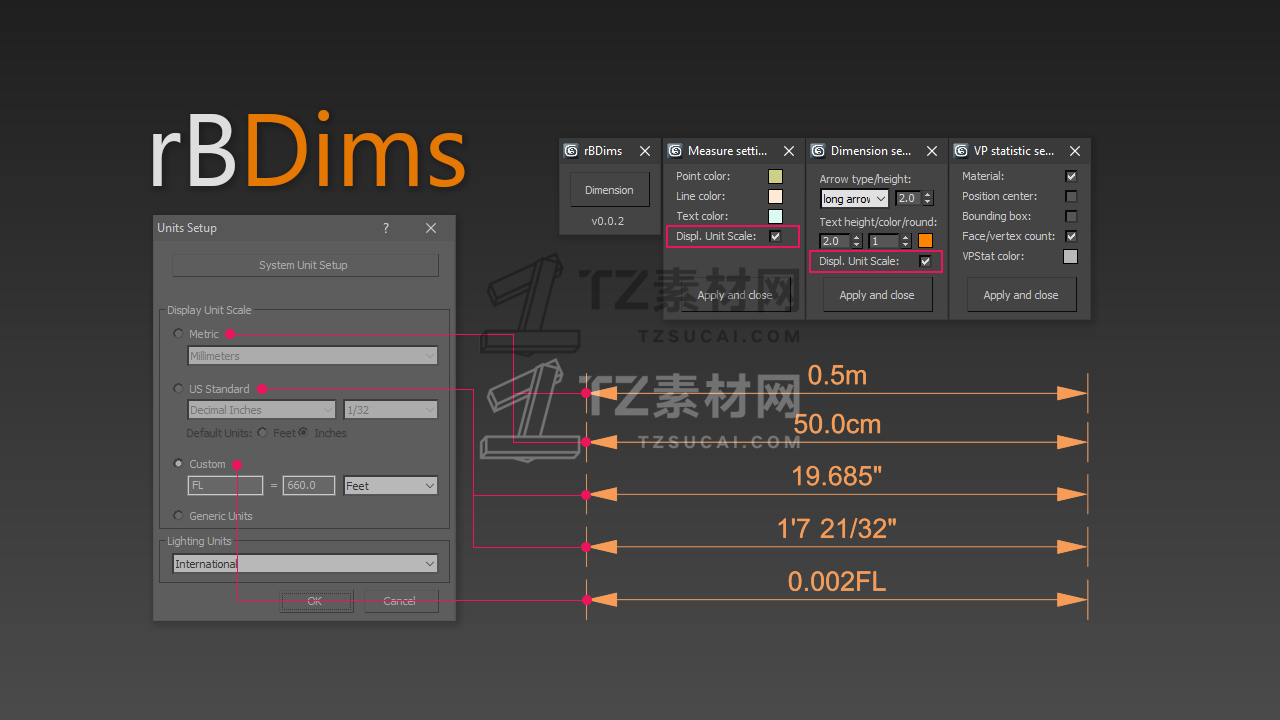

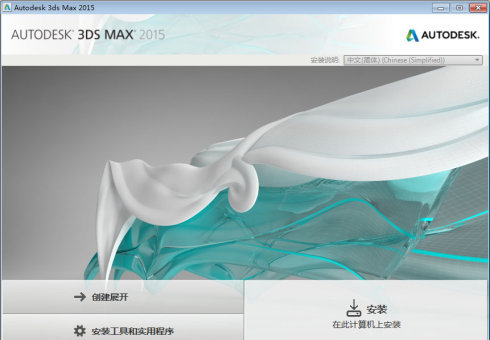
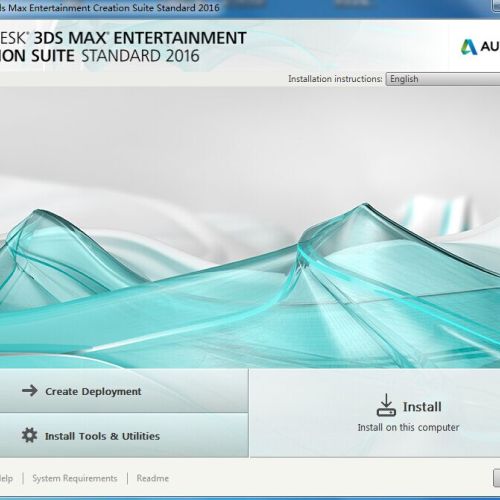
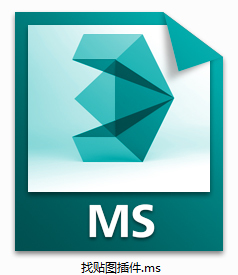


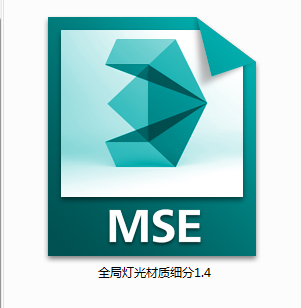

 4496
4496 851
851

 在线客服
在线客服



